Insertar fórmulas
En muchas ocasiones nos encontramos con la necesidad de introducir en una celda el resultado de realizar operaciones o aplicar funciones a los valores que se encuentran en otra celda. En ese caso introducimos simplemente la referencia a esa celda y mediante operadores o aplicación de funciones conseguimos realizar el cálculo deseado.
Ejemplo: Puedes abrir el fichero (descárgalo aquí) 1.1. Primer contacto con OOo Calc_ Ejemplo 01.ods que se mostró en el primer tema como introducción a una hoja de cálculo y observar el efecto de modificar los valores de las celdas en la hoja 'Hoja que calcula'.
Relaciona los resultados con las formulas que se han insertado en las celdas (puedes alternar entre las dos hojas desde las pestañas 'Fórmulas ocultas' y 'Hoja que calcula').
Una fórmula es cualquier cálculo que se realiza con las celdas. Comienza siempre con el signo igual (=) y a continuación la expresión de la operación a realizar.
Cuando una celda contiene una fórmula en la celda aparece el resultado pero en la barra de fórmulas aparecerá la fórmula que está oculta en la celda.
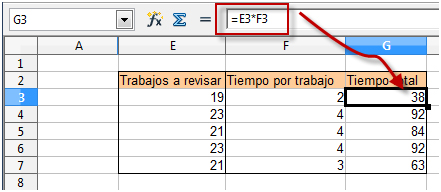
Ejemplo 1: Imaginemos que queremos hacer la operación B1+3*B2-C1/D1 y el resultado que aparezca en la celda A1, los pasos a realizar son:
- Situarse en la celda A1.
- Teclear el signo =
- Hacer clic en la celda B1 (o escribir B1).
- Teclear +3*.
- Hacer clic en la celda B2.
- Teclear el operador -
- Hacer clic en la celda C1.
- Teclear /
- Hacer clic en la celda D1.
- Hacer clic en el botón de validación de datos en la barra de fórmulas o pulsar la tecla Enter.
Aunque más adelante se describirán en detalle los distintos operadores, a modo de introducción, indicamos algunos de ellos:
+ (Suma) - (Resta) * (Producto) / (División) ^ (Potencia)
Los operadores se evalúan de izquierda a derecha y para cambiar el orden de evaluación debemos escribir paréntesis para indicar la parte de la fórmula que se calculará en primer lugar.
1 |
Autoevaluación 12Para calcular el resultado de la operación |
Las fórmulas no se realizan únicamente con números, también es posible realizar operaciones con fechas y horas y con textos. Aunque más adelante se tratará en mayor profundidad los operadores y las funciones que tiene OOo Calc para operar con los datos veamos, a modo de introducción, algún ejemplo sencillo.
Ejemplo 2: Vamos a realizar una diferencia entre dos fechas para saber el número de días comprendidos entre ellas, por ejemplo, entre los días de comienzo y finalización de este curso.
Escribe en cualquier celda
=FECHA(2011;5;20)-FECHA(2011;4;4)
y, a continuación, pulsa la tecla Enter para saber cuántos días durará este curso.
En este ejemplo se ha utilizado una función que tiene tres argumentos. El primero es el año, el segundo es el mes y el tercero es el día. Internamente OOo calc interpreta las fechas y las horas como números aunque lo presenta con formato fecha.
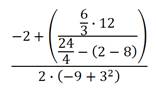 en una celda de OOo Calc una fórmula correcta sería:
en una celda de OOo Calc una fórmula correcta sería: